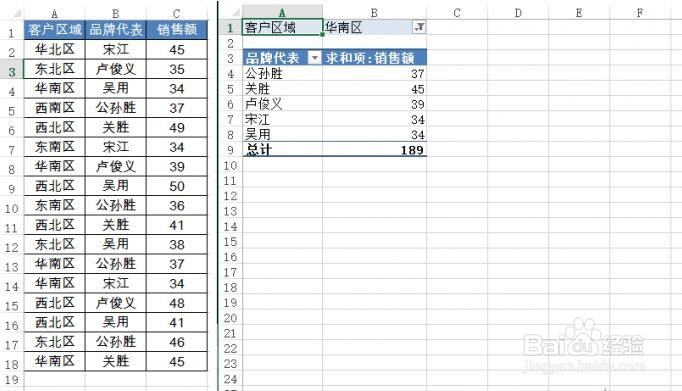excel中如何用透视表成倍提高数据汇总效率
1、在一个数据汇总表里按地区提取出数据进行统计并生成相应工作表,一般常用的方法是:在汇诸拗杏末总表中按地区排序,再分类筛选,然后是复制、粘贴筛选出的数据到新的工作表中,最后再对每个工作表进行数据统计。
2、这样的方法效率实在太低。如果利用利用数据透视表的方法,就能比较轻松地解决上述问题。
3、选择数据区域中的任何一个单元格,点击“插入”选项卡中的“数据透视表”,在弹出的“创建数据透视表”窗口,“选择放置数据透视表的位置”处选择“现有工作表”,位置处选择F1单元格。
4、在右侧的“数据透视表字段”中,将“客户区域”拖放到“筛选器”处,将“品牌代表”拖放到“行”处,将“销售额”拖放到“值”处。
5、数据透视表制作完成后,对它进行必要的设置。点击“设计”选项卡中“报表布局”下的“以表格形式显示”。
6、接下来,点击“分析”选项卡中“数据透视表”处“选项”下的“显示报表筛选页”,在弹出窗口直接确定即可
声明:本网站引用、摘录或转载内容仅供网站访问者交流或参考,不代表本站立场,如存在版权或非法内容,请联系站长删除,联系邮箱:site.kefu@qq.com。
阅读量:93
阅读量:62
阅读量:59
阅读量:80
阅读量:28